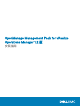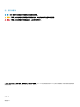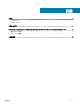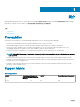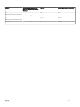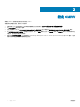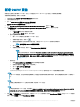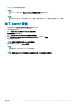Setup Guide
新增 OMIVV 實體
請確定您已提供主機名稱或 FQDN 或 IP 位址,以及適當的 OMIVV 和 vROPS 登入認證,以新增配接器實體。
若要新增配接器實體,請執行下列步驟:
1 在瀏覽器中啟動 vRealize Operations Manager 使用者介面。
2 以系統管理員身分登入。
3 按ㄧ下 Administration (管理) → Solutions (解決方案)。
Manage Solutions (管理解決方案) 隨即顯示。
4 選取 OpenManage Management Pack for vRealize Operations Manager,並按一下設定。
5 在管理解決分案 — OpenManage vRealize Operations Management Pack 畫面中,執行下列步驟:
a 實體設定:
1 在顯示名稱欄位中輸入配接器的名稱。
2 在 Description (說明) 欄位中,輸入說明。
b 基本設定:
1 輸入 OMIVV 實體的主機名稱或 FQDN 或 IP 位址。
2 若要新增登入認證,請按一下 。
3 提供適當的管理員 (預設使用者名稱) 認證,以驗證 OMIVV 及 vROPS 使用者的詳細資料。
註: 您必須具有 vROPS 的系統管理權限。
4 按一下確定。
5 若要確認您輸入的設定,請按一下 Test Connection (測試連線)。
註:
確認已啟用延伸監視,否則會顯示 Unable to establish a valid connection to the target system.Extended
Monitoring is disabled.Enable Extended Monitoring in OMIVV admin portal (無法與目標系統建立有效的連
線。延伸監視已停用。請在 OMIVV 管理入口網站中啟用延伸監視) 錯誤訊息。如需更多詳細資訊,請參閱
「
設定 OMIVV」。
c 進階設定:
1 展開 Advanced Settings (進階設定) 然後從清單選擇控制器。
2 建議您將值設定為 True 以使用「自動探索」。
3 按一下 Save Settings (儲存設定)
4 按一下關閉。
OpenManage Management Pack for vRealize Operations Manager 會開始從 OMIVV 伺服器實體收集資料。
註:
新增 OMIVV 實體後,會在資料收集週期循環三次後產生伺服器和機箱的資料和警示。資料收集週期預設為每 5 分鐘執行一
次。
註:
若要建立實體伺服器和 ESXi 主機之間的關聯,需要有 vROPS 認證。
註:
如果您提供無效的 vROPS 認證,將會顯示 Unable to establish a valid connection to the target system.Check that vROPS
credentials are correct or not (無法與目標系統建立有效的連線。請檢查 vROPS 認證是否正確) 錯誤訊息。
6 移至首頁,在儀表板清單下拉式功能表中,為舊版 vROPS (6.5 及更早版本) 選取 OpenManage 儀表板。若是 vROPS 6.6 及更新
版本,請移至儀表板,以檢視 OpenManage 儀表板。
8
Installing or upgrading to OpenManage Management Pack for vRealize Operations Manager v1.2